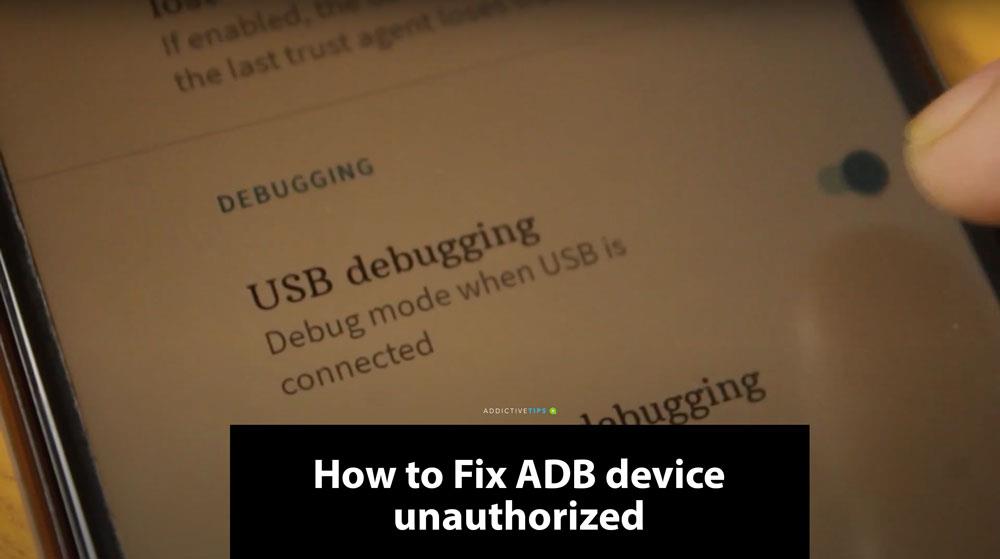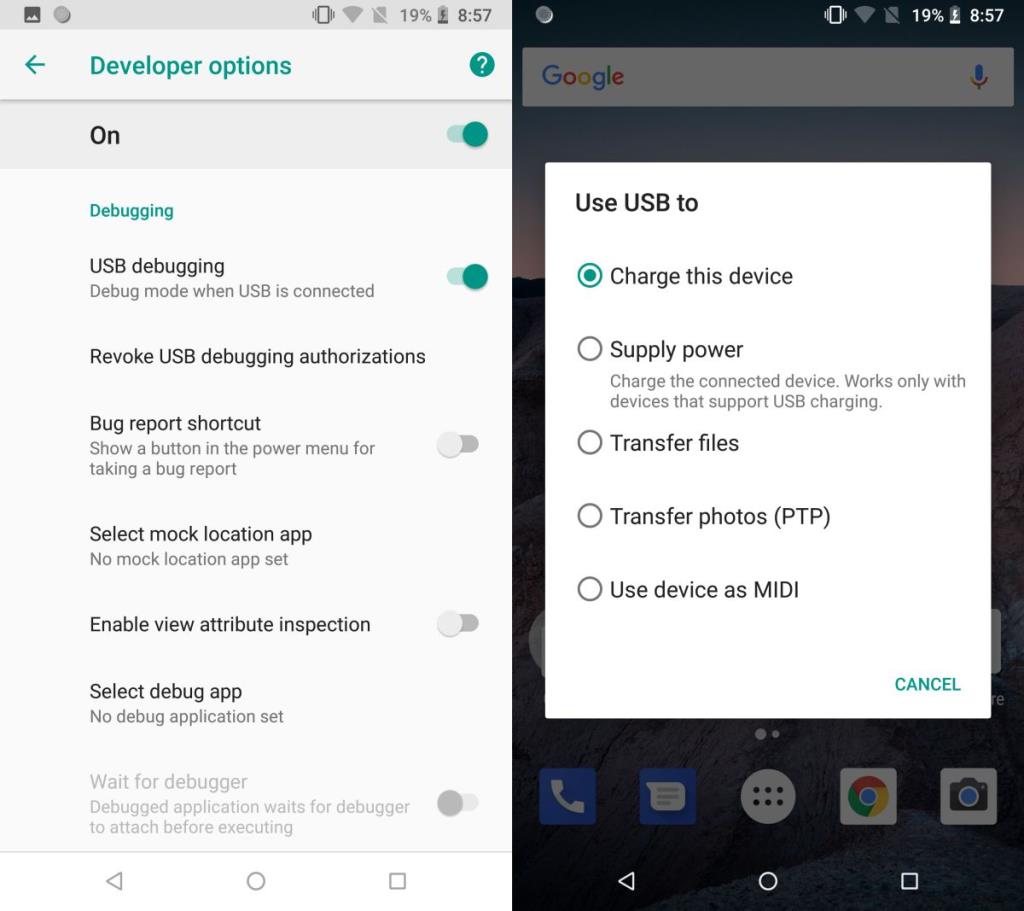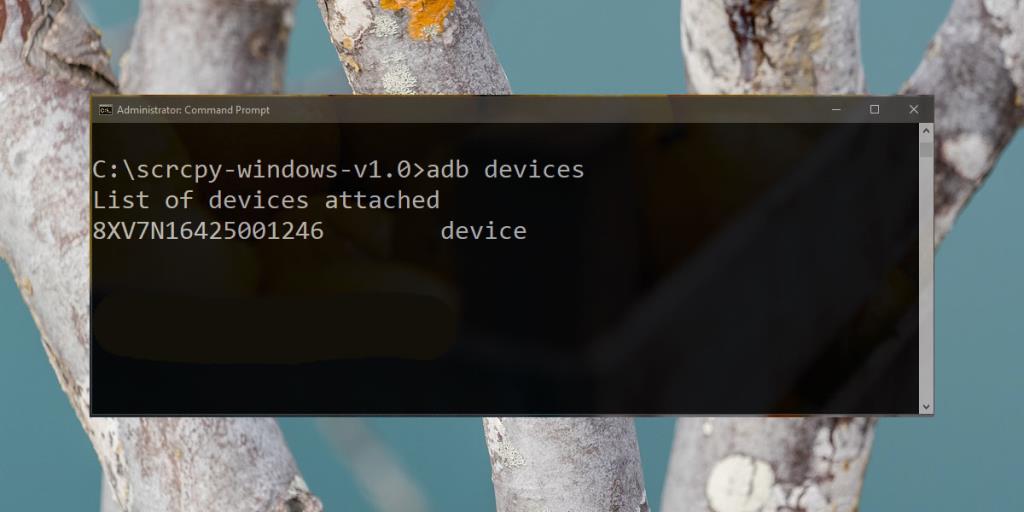Vous utilisez les outils ADB lorsque vous devez rooter votre appareil Android ou communiquer avec lui de quelque manière que ce soit. Les outils ADB sont gratuits et assez faciles à utiliser même si vous enracinez ou accédez à votre appareil pour la première fois.
Cela dit, comme il y a tellement d'appareils Android différents exécutant différentes versions d'Android qui ont été modifiés pour leur appareil particulier, vous pouvez rencontrer des problèmes lors de l'utilisation d'ADB. Un problème de base qui vous empêche de l'utiliser est le message non autorisé du périphérique ADB.
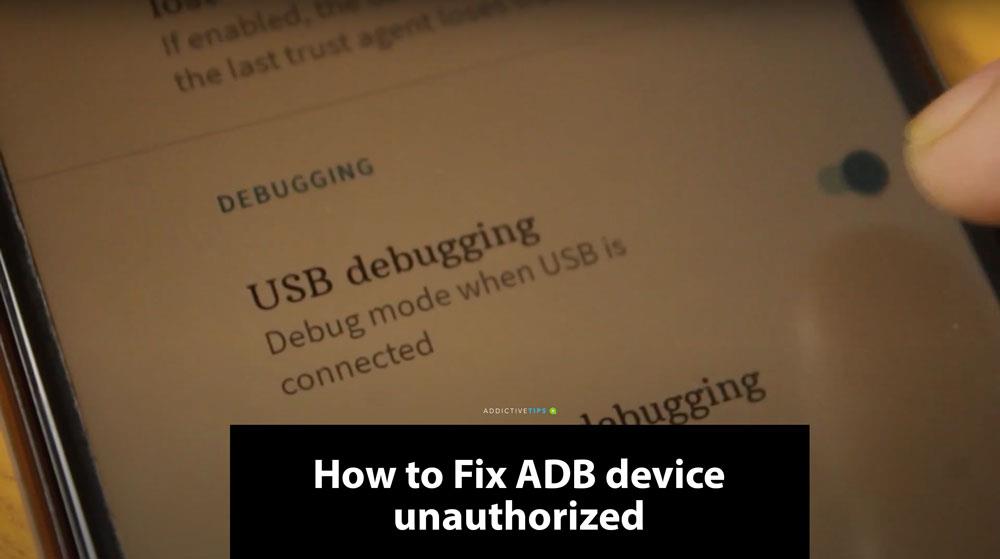
Le message de périphérique ADB non autorisé s'affiche lorsque vous exécutez la commande adb devices. Il doit renvoyer le code d'enregistrement de l'appareil avec « appareil » écrit à côté. S'il renvoie le code de l'appareil mais qu'il est écrit de manière non autorisée à côté, vous ne pourrez pas communiquer librement avec l'appareil.
Réparer le périphérique non autorisé ADB
Cette erreur est assez facile à résoudre.
Sur votre appareil
Votre appareil est probablement connecté à votre système. Déconnectez-le et ouvrez l'application Paramètres. Accédez aux options du développeur . Cela peut être sur l'écran principal des paramètres ou dans les paramètres système.
L'emplacement diffère en fonction de la version Android que vous utilisez.
Sous Options du développeur, désactivez le débogage USB. Sous le commutateur de débogage USB, il y aura une option appelée « Révoquer les autorisations de débogage USB ». Appuyez dessus et pour faire bonne mesure, redémarrez votre téléphone.
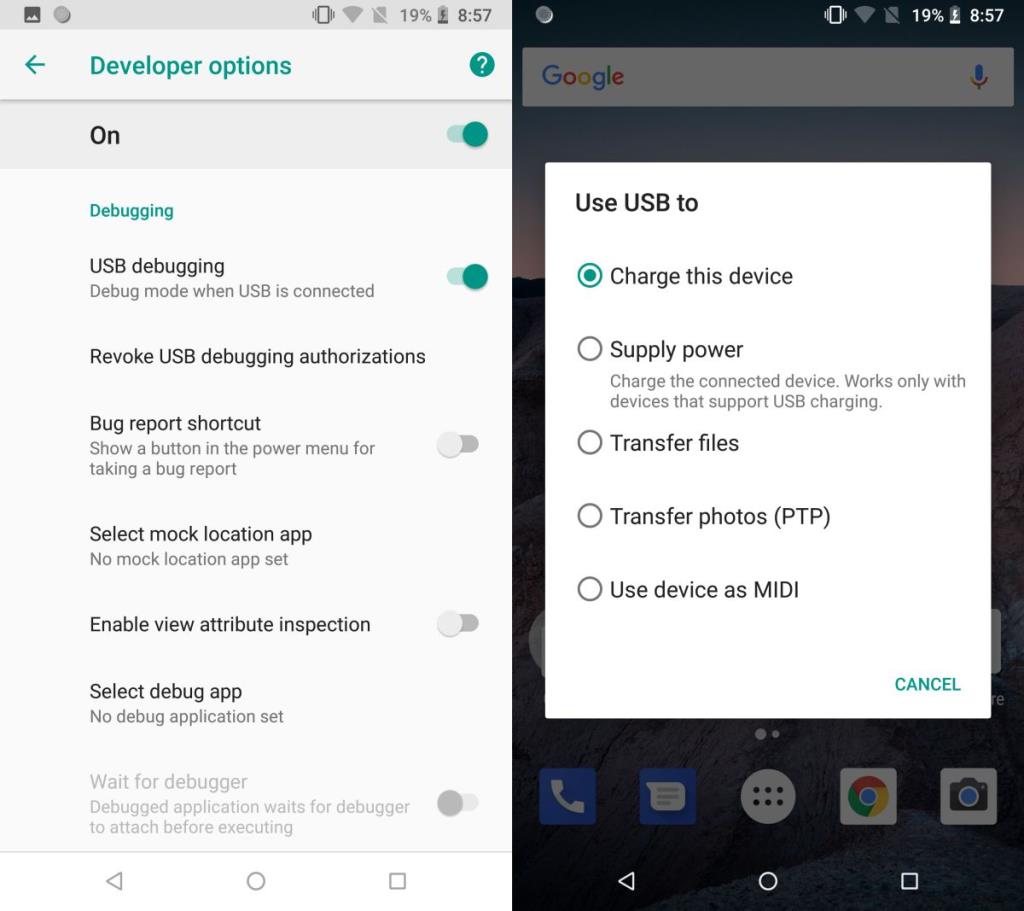
Sur votre ordinateur
Exécutez les deux commandes suivantes dans l'invite de commande ;
adb kill-server
serveur de démarrage adb
Ce sont deux commandes, alors entrez la première et appuyez sur Entrée. Ensuite, entrez le second et appuyez à nouveau sur Entrée pour l'exécuter.
Reconnecter l'appareil au PC
Revenez maintenant aux options du développeur sur votre périphérique d et activez à nouveau le débogage USB. Connectez votre téléphone à votre PC.
Déroulez le volet des notifications où il vous indique dans quel mode votre appareil est connecté via USB. Il est par défaut en mode de charge. Ce bit impliquera un peu d'expérimentation, mais choisissez Transférer des fichiers, puis exécutez la commande adb devices.
S'il renvoie toujours l'appareil comme non autorisé, répétez le processus, mais cette fois-ci, choisissez Transférer des photos. L'un de ces types de connexion corrigera le message non autorisé du périphérique ADB.
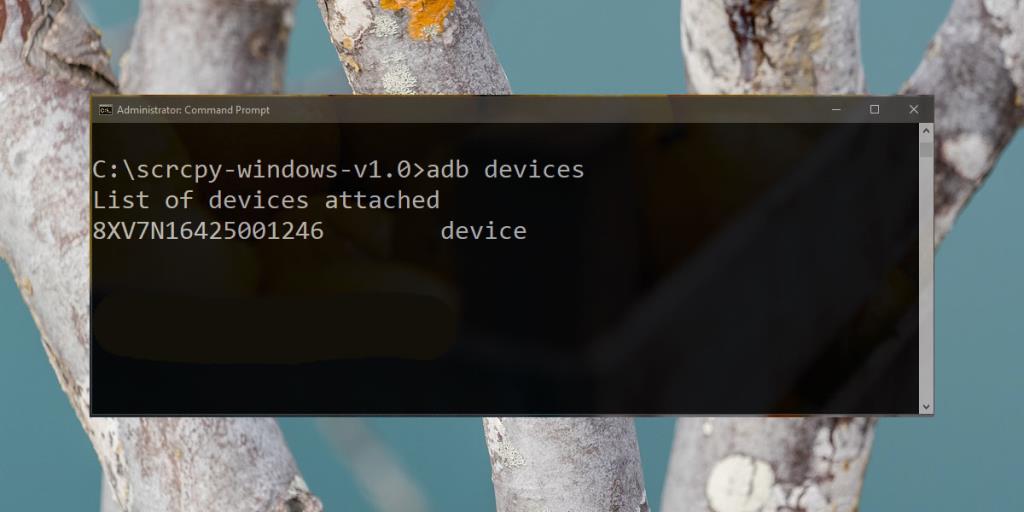
Cette erreur n'a rien à voir avec votre statut root, ou si le chargeur de démarrage est déverrouillé ou non. Il s'agit d'un problème qui fait que les outils ADB pensent qu'il n'est pas autorisé à apporter des modifications à l'appareil connecté.
Normalement, lorsque vous connectez votre appareil, une invite apparaît sur votre téléphone vous demandant d'autoriser le débogage, mais ces autorisations ne parviennent pas à s'enregistrer auprès d'ADB, d'où l'erreur.